E se meu dispositivo Windows 10 não for compatível com Miracast?
Publicados: 2019-04-11Você gostaria de jogar seu jogo favorito em uma tela maior? Ou talvez você tenha muitos amigos e haja uma apresentação de slides em seu dispositivo móvel ou computador que você gostaria que todos tivessem uma boa visão.
E se eu lhe disser que há uma solução em dispositivos Windows 10 (incluindo laptops, smartphones e tablets) que permitirá que você projete a tela do seu dispositivo para telas como um projetor, reprodutor de mídia de streaming, tela de TV ou VDUs de desktop sem usar cabos HDMI? ? Você pode fazer isso usando Miracast.
PS Se você não quiser ler o artigo completo, você pode simplesmente assistir a um pequeno vídeo mostrando uma solução rápida aqui:
O que é Miracast?
Miracast é uma tecnologia sem fio que possibilita aos usuários espelhar a exibição de um dispositivo em outro. Pode ser descrito como um cabo HDMI sem fio. Ele, no entanto, funciona exclusivamente como um protocolo de espelhamento de tela. Por exemplo, digamos que você queira usar o Miracast para transmitir um vídeo do seu PC para a TV. A tela do seu PC deve estar ligada o tempo todo. Miracast não tem o componente “inteligente”.
Para usar o Miracast, você precisará de um dongle USB Wi-Fi ou seu dispositivo precisa ter recursos Wi-Fi integrados.
Como resolver o erro “Seu PC ou dispositivo móvel não suporta Miracast”
Pode acontecer que, ao tentar espelhar seu dispositivo, você receba uma mensagem de erro que diz: “Seu PC ou dispositivo móvel não suporta Miracast, então não pode projetar sem fio”.
De acordo com relatórios de usuários, esse erro pode ocorrer devido a vários motivos:
- Um dos dispositivos envolvidos não suporta Miracast
- O hardware gráfico Intel está desativado
- O adaptador sem fio é forçado a 5 GHz
- Há algum software de terceiros com um recurso de VPN integrado (como Cisco AnyConnect) que está interferindo na conexão Miracast.
- O Wi-Fi é desligado ao conectar através do chipset gráfico Intel.
Se você encontrar esse erro e não souber como corrigi-lo, não se preocupe. Mostraremos o que fazer se o Miracast não conseguir se conectar no Windows 10.
Aqui está uma lista de correções verificadas que muitos usuários usaram para resolver o problema:
- Verifique se o seu dispositivo é compatível com Miracast
- Veja se o Wi-Fi está ativado nos dois dispositivos
- Verifique se a Seleção do Modo Sem Fio está definida como Automática
- Ativar gráficos integrados Intel
- Reinstale o driver do adaptador de rede sem fio
- Desative soluções VPN de terceiros
Solução 1: verifique se o seu dispositivo é compatível com Miracast
A primeira coisa que você precisa fazer antes de usar o Miracast é verificar se o seu dispositivo o suporta.
Uma conexão Miracast é alimentada por dois componentes, ou seja, sua placa gráfica e adaptador de rede. Verifique se o adaptador de rede e os drivers gráficos podem suportar a conexão.
Siga estas etapas para fazer isso:
- Para testar os drivers gráficos, abra a caixa de diálogo Executar pressionando a tecla do logotipo do Windows + R no teclado.
- Digite dxdiag na caixa de texto e clique em OK ou pressione Enter no teclado.
- Na janela do DirectX , clique no botão que diz “ Salvar todas as informações ”.
- Selecione uma pasta para salvar o arquivo de texto. Clique em OK .
- Pressione a tecla do logotipo do Windows + Q .
- Procure o Bloco de Notas na Cortana.
- No Bloco de Notas, clique em Arquivo > Abrir .
- Abra o DxDiag.txt
- No documento DxDiag, você verá as informações do seu sistema. Miracast deve dizer “ Disponível, com HDCP ”. Caso contrário, a conexão não funcionará no seu dispositivo.
Como alternativa, na janela da Ferramenta de diagnóstico do DirectX, clique na guia Exibir e verifique o modelo do driver. Você o encontrará na parte inferior da coluna Drivers . Se o modelo do driver não disser WDDM 1.3 ou superior, significa que seu sistema não suporta Miracast.
Depois de ver que seus drivers gráficos podem suportar Miracast, a próxima coisa a fazer é verificar a compatibilidade do seu adaptador de rede. Veja como:
- Digite PowerShell na Cortana.
- Clique com o botão direito do mouse em PowerShell e selecione Executar como administrador .
- Na janela, copie e cole o comando:
Get-netadapter|select Name, ndisversion
- Pressione entrar .
- A NdisVersion deve estar acima de 6.30 para que seu PC suporte Miracast. Se estiver abaixo, você deve tentar atualizar seu adaptador de rede sem fio. Para fazer isso, abra a caixa de diálogo Executar ( tecla Windows + R ) e digite devmgmt.msc. Localize seu adaptador de rede, clique com o botão direito nele e selecione Atualizar driver . Você pode usar o Auslogics Driver Updater para garantir que seus drivers estejam sempre atualizados.
Você precisará de um adaptador de vídeo sem fio se o seu PC não for compatível com Miracast. Você deve optar pelo Adaptador de vídeo sem fio da Microsoft. É uma boa escolha para dispositivos Windows.
O aplicativo não contém malware e foi projetado especificamente para o problema descrito neste artigo. Basta fazer o download e executá-lo no seu PC. download grátis
Desenvolvido por Auslogics

Auslogics é um desenvolvedor de aplicativos Microsoft Silver certificado. A Microsoft confirma a alta experiência da Auslogics no desenvolvimento de software de qualidade que atende às crescentes demandas dos usuários de PC.
Solução 2: veja se o Wi-Fi está ativado nos dois dispositivos
Se você confirmou que seus dispositivos realmente suportam Miracast, mas ainda recebe a mensagem de erro, verifique se ambos os dispositivos têm Wi-Fi habilitado.
Para verificar se o Wi-Fi está habilitado no Windows 10, siga este procedimento:
- Pressione a tecla do logotipo do Windows + R para abrir a caixa de diálogo Executar.
- Digite ms-settings:network-wifi na caixa de texto. Pressione enter ou clique em OK .
- Você será levado à guia Wi-Fi do menu Configurações de Rede e Internet. Clique no botão para ativar o Wi-Fi se estiver desativado.
- Verifique também se o Wi-Fi está ativado no outro dispositivo. Como fazer isso depende do dispositivo em questão. Nas plataformas Android e iOS, você pode ativar o Wi-Fi por meio do aplicativo Configurações.
Solução 3: verifique se a seleção do modo sem fio está definida como Automática
Alguns usuários receberam o erro “Seu PC ou dispositivo móvel não suporta Miracast, então não pode projetar sem fio” porque o adaptador sem fio estava em 5GHz ou 802.11blg em vez de Automático. Para configurá-lo como Automático , siga estas etapas:
- Clique com o botão direito do mouse no botão Iniciar do Windows 10. Selecione Gerenciador de dispositivos .
- Vá para o menu suspenso Adaptadores de rede e expanda-o.
- Clique com o botão direito do mouse no adaptador de rede sem fio e selecione Propriedades .
- Clique na guia Avançado .
- Na lista Propriedades , selecione Seleção do modo sem fio .
- Clique no menu suspenso Valor e selecione Automático .
- Clique no botão OK .
- Reinicie seu computador.
Solução 4: ative os gráficos integrados Intel
Vá para as configurações do BIOS e ative os gráficos integrados da Intel. As etapas para isso dependem da sua placa-mãe. Conheça o modelo do seu dispositivo e pesquise online para descobrir as etapas necessárias.
Solução 5: reinstale o driver do adaptador de rede sem fio
Esta solução provou ser eficaz para muitos usuários. Siga estas etapas fáceis para reinstalar o driver do adaptador de rede sem fio:
- Abra a caixa de diálogo Executar pressionando a tecla do logotipo do Windows + R no teclado.
- Digite devmgmt.msc na caixa de texto e clique em OK para abrir o Gerenciador de Dispositivos .
- Expanda Adaptadores de Rede .
- Clique com o botão direito do mouse no adaptador de rede sem fio e selecione Desinstalar dispositivo no menu.
- Na janela Desinstalar dispositivo, clique no botão Desinstalar .
- Reinicie seu computador. O Windows reinstalará o driver automaticamente.
Solução 6: desative soluções VPN de terceiros
Se você tiver software de VPN de terceiros em seu PC, como Cisco AnyConnect, o Wi-Fi Direct (a tecnologia básica por trás do Miracast) será ativado como vulnerabilidade de segurança do Split Tunnel. Isso obriga seu sistema a desativar a funcionalidade.
Para corrigi-lo, desative qualquer software de terceiros e reinicie seu PC.
Esperamos que você tenha achado este conteúdo útil…
Deixe um comentário na seção abaixo.
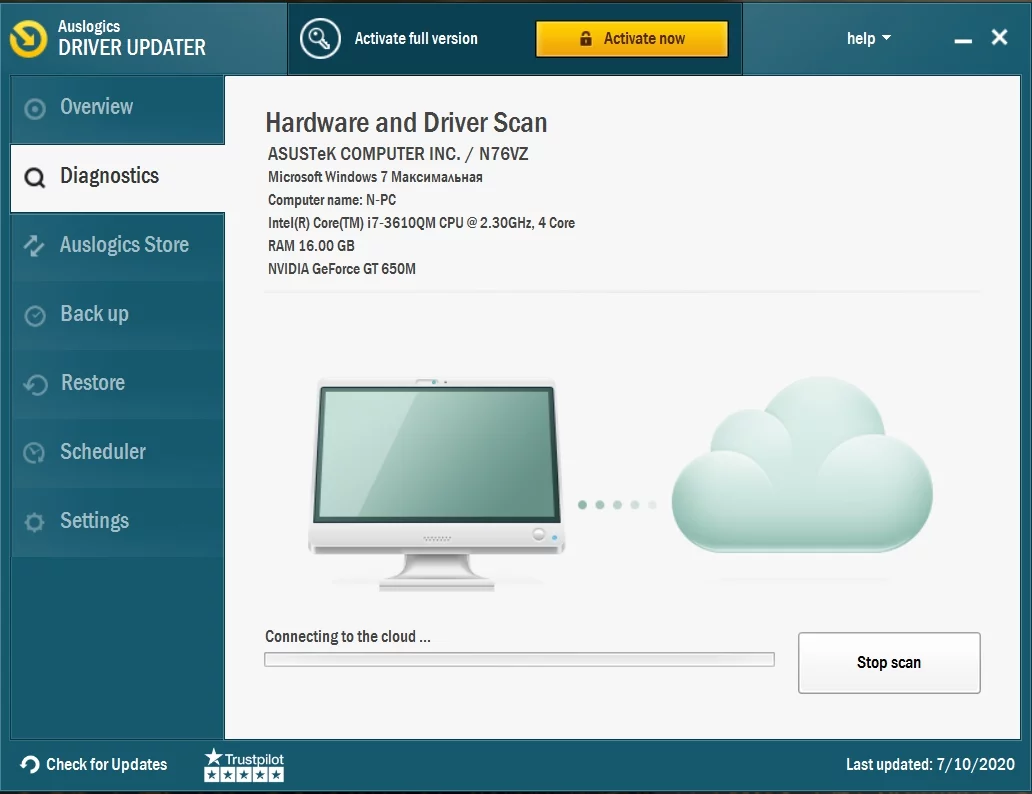
Em geral, você deve verificar regularmente se um PC está protegido contra ameaças online. Temos certeza de que o uso do Auslogics BoostSpeed 11 o ajudará a esquecer os riscos de malware e a corrigir quaisquer problemas relacionados à segurança cibernética com extrema rapidez.
